2019.1 OPEL COMBO E display
[x] Cancel search: displayPage 63 of 123

Grunnleggende betjening63Grunnleggende
betjeningGrunnleggende betjening ............63
Toneinnstillinger ........................... 65
Voluminnstillinger ......................... 66
Systeminnstilling ..........................66Grunnleggende
betjening
Displayet til infotainmentsystemet har
en berøringsfølsom overflate som
muliggjør direkte samhandling med
viste menykontroller.Merk
Ikke bruk spisse eller harde gjen‐
stander, som kulepenner, blyanter eller lignende til å betjene berø‐
ringsskjermen.
Menybetjening
Velge eller aktivere en skjermtast
eller et menyalternativ
Berør en skjermtast eller et menyal‐
ternativ.
Tilhørende systemfunksjon aktiveres,
eller det vises en melding eller en
undermeny med ytterligere valg.
Skjermknappene Ù, & og G
Når du betjener menyene, berører du Ù eller & i den respektive underme‐
nyen for å gå tilbake til menynivået
over.
Page 70 of 123
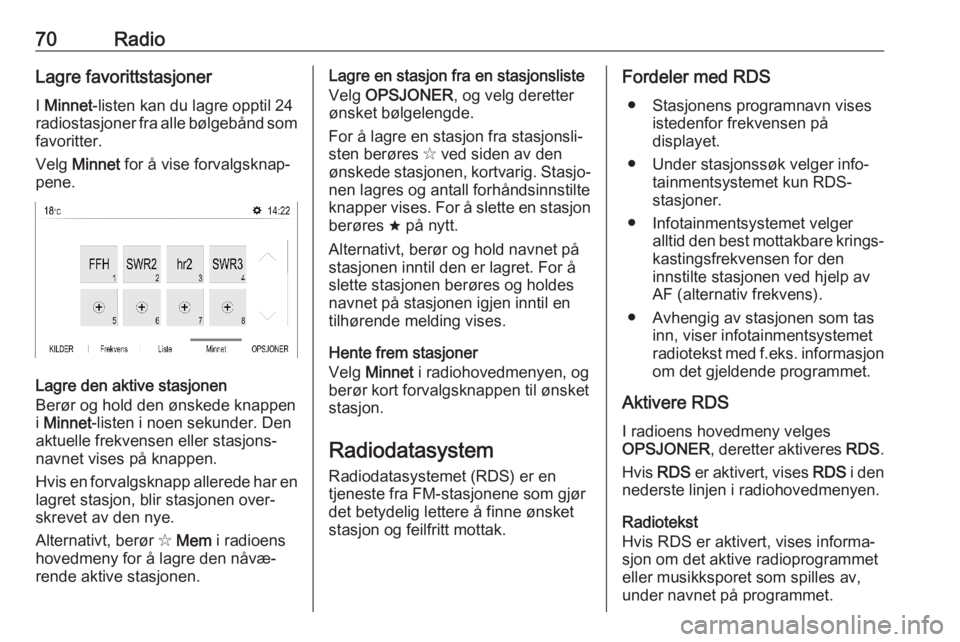
70RadioLagre favorittstasjonerI Minnet -listen kan du lagre opptil 24
radiostasjoner fra alle bølgebånd som
favoritter.
Velg Minnet for å vise forvalgsknap‐
pene.
Lagre den aktive stasjonen
Berør og hold den ønskede knappen
i Minnet -listen i noen sekunder. Den
aktuelle frekvensen eller stasjons‐
navnet vises på knappen.
Hvis en forvalgsknapp allerede har en lagret stasjon, blir stasjonen over‐skrevet av den nye.
Alternativt, berør ✩ Mem i radioens
hovedmeny for å lagre den nåvæ‐ rende aktive stasjonen.
Lagre en stasjon fra en stasjonsliste
Velg OPSJONER , og velg deretter
ønsket bølgelengde.
For å lagre en stasjon fra stasjonsli‐
sten berøres ✩ ved siden av den
ønskede stasjonen, kortvarig. Stasjo‐
nen lagres og antall forhåndsinnstilte
knapper vises. For å slette en stasjon
berøres ; på nytt.
Alternativt, berør og hold navnet på
stasjonen inntil den er lagret. For å
slette stasjonen berøres og holdes
navnet på stasjonen igjen inntil en
tilhørende melding vises.
Hente frem stasjoner
Velg Minnet i radiohovedmenyen, og
berør kort forvalgsknappen til ønsket
stasjon.
Radiodatasystem Radiodatasystemet (RDS) er en
tjeneste fra FM-stasjonene som gjør
det betydelig lettere å finne ønsket
stasjon og feilfritt mottak.Fordeler med RDS
● Stasjonens programnavn vises istedenfor frekvensen på
displayet.
● Under stasjonssøk velger info‐ tainmentsystemet kun RDS-
stasjoner.
● Infotainmentsystemet velger alltid den best mottakbare krings‐kastingsfrekvensen for den
innstilte stasjonen ved hjelp av
AF (alternativ frekvens).
● Avhengig av stasjonen som tas inn, viser infotainmentsystemet
radiotekst med f.eks. informasjon
om det gjeldende programmet.
Aktivere RDS
I radioens hovedmeny velges
OPSJONER , deretter aktiveres RDS.
Hvis RDS er aktivert, vises RDS i den
nederste linjen i radiohovedmenyen.
Radiotekst
Hvis RDS er aktivert, vises informa‐
sjon om det aktive radioprogrammet
eller musikksporet som spilles av,
under navnet på programmet.
Page 74 of 123

74Eksterne enheterEksterne enheterGenerell informasjon .................... 74
Spille lyd ...................................... 75
Vise bilder .................................... 76
Bruke
smarttelefonapplikasjoner ............76Generell informasjon
Det er en USB-port på betjeningspa‐
nelet. Bilen kan ha en USB-port til i
oppbevaringsrommet ved informa‐
sjonsdisplayet.Merk
For å beskytte systemet må du
aldri bruke en USB-hub.
Les dette
USB-kontaktene må alltid holdes
rene og tørre.
USB-kontakter
Hver USB-kontakt kan brukes for å
koble til en MP3-spiller, en USB-
enhet, et SD-kort (via USB-kontakt /
adapter) eller en smarttelefon.
Infotainmentsystemet kan spille av
lydfiler eller vise bildefiler som er
lagret på USB-enheter.
Når enheten er koblet til en USB- kontakt, kan mange av funksjonene til
enhetene som er nevnt over, betjenes
via kontrollene og menyene til info‐
tainmentsystemet.
Les dette
Infotainmentsystemet støtter ikke
alle typer tilleggsenheter.
Les dette
Når to USB-kontakter er tilgjenge‐
lige: Smarttelefonen må kobles til
USB-kontakten på betjeningspane‐ let for at det skal være mulig å bruke funksjonen telefonprojeksjon
3 76. USB-kontakten i oppbeva‐
ringsrommet kan ikke brukes til
Apple CarPlay.
Koble til / koble fra en enhet
Koble en av enhetene nevnt over til
en USB-kontakt. Om nødvendig, bruk en relevant overgangsledning.
Musikkfunksjonen starter automatisk.
Les dette
Hvis en ikke-lesbar USB-enhet er
koblet til, vises en tilsvarende feil‐
melding, og infotainmentsystemet
skifter automatisk til forrige funksjon.
For å koble fra en USB-enhet velger
du en annen funksjon og fjerner USB- enheten.
Page 76 of 123

76Eksterne enheterVise bilder
Du kan vise bilder som er lagret på en USB-enhet.
Aktivere
bildevisningsprogrammet
Koble til USB-enheten 3 74.
Hvis enheten er tilkoblet allerede,
men bildevisningsprogrammet ikke
vises:
Trykk d, velg Bilder og velg den
ønskede mappen og bildet.
Berør skjermen for å vise menylinjen.
Vise forrige eller neste bilde
Berør l eller m.
Starte eller stoppe en
lysbildefremvisning
Velg l for å vise bildene som er
lagret på USB-enheten, som en
lysbildevisning.
Berør / for å avslutte lysbildevisnin‐
gen.
Bruke smarttelefonapplika‐ sjoner
Telefonprojeksjon
Telefonprojeksjon-applikasjonene
Apple CarPlay og Android Auto viser valgte apper fra din smarttelefon påinformasjonsdisplayet og gjør det
mulig å betjene dem direkte via Info‐
tainment-betjeningen.
Hør med produsenten av enheten om denne funksjonen er kompatibel med
smarttelefonen din, og om denne
applikasjonen er tilgjengelig i landet
ditt.Klargjøring av smarttelefon
iPhone ®
: Sørg for at Siri ®
er aktivert
på telefonen.
Androidtelefon: Last ned Android
Auto-appen til telefonen fra Google
Play™ Store.
Tilkobling av smarttelefoniPhone
Koble telefonen til USB-kontakten
3 74.
Hvis telefonen allerede er tilkoblet via Bluetooth, blir den koblet fra når du
setter telefonen inn i USB-kontakten
og Apple CarPlay startes. Etter
frakobling av USB-forbindelsen vil
telefonen bli tilkoblet via Bluetooth
igjen.Android-telefon
Koble til telefonen via Bluetooth
3 82, og koble deretter telefonen til
USB-kontakten 3 74.
Starte telefonprojeksjon
Hvis telefonens projisering ikke star‐
ter automatisk, trykkes a og deretter
berøres Apple CarPlay eller
Android Auto .
Page 78 of 123

78TalegjenkjenningTalegjenkjenningGenerell informasjon .................... 78
Bruk ............................................. 79Generell informasjon
Innebygd talegjenkjenning
Innebygd talegjenkjenning gjør at du
kan styre forskjellige funksjoner i info‐ tainmentsystemet ved hjelp talemel‐
dinger. Den finner kommandoer og
nummer-rekkefølger uavhengig av
hvem som snakker. Kommandoene
og de numeriske rekkene kan uttales
uten å ta pause mellom ordene.
Ved feilbetjening eller feilkomman‐
doer vil talegjenkjenningen gi deg
tilbakemelding i form av visuelle og /
eller hørbare meldinger og be deg om å oppgi ønsket kommando på nytt.
Talegjenkjenningen bekrefter viktige
kommandoer og stiller spørsmål ved
behov.
Kommandoene for å utføre en hand‐
ling kan generelt sett gis på flere
forskjellige måter.
Les dette
Talegjenkjenningen starter ikke før
den er aktivert, for å sikre at samtaler
som foregår inne i bilen ikke fører til
uønsket aktivering av systemfunk‐
sjonene.InformasjonSpråkstøtte ● Talegjenkjenningssystemet tilbyr ikke alle språkene som er tilgjen‐gelig på Infotainmentdisplayet.
● Talegjenkjenning er kun tilgjen‐ gelig for støttede visningsspråk.
I slike tilfeller må du velge et
annet språk til displayet hvis du
vil styre Infotainment med tale. For å endre skjermspråk 3 66.
Voice pass-thru-program
Voice pass-thru-programmet i info‐
tainmentsystemet gir tilgang til tale‐
gjenkjenningskommandoer på smart‐ telefon.
Voice pass-thru er tilgjengelig via telefonprojeksjonsprogrammene
Apple CarPlay og Android Auto 3 76.
Page 79 of 123

Talegjenkjenning79BrukInnebygd talegjenkjenning
Aktivere talegjenkjenningen Les dette
Talegjenkjenning er ikke tilgjengelig
under en telefonsamtale.Aktiveres med tasten w på rattet
Trykk på w på rattet.
Lyden på lydanlegget kobles ut, du
blir bedt om å si en kommando, og
skjermen viser hjelpemenyer med de viktigste tilgjengelige kommandoene.
Talegjenkjenning er klargjort for tale‐
kommandoer når det er gitt et lydsig‐
nal.
Du kan nå gi en talebeskjed for å åpne
en funksjon (f. eks. spille en forhånds‐
innstilt radiostasjon).
Justere volumet for talemeldinger
Trykk lydknappen på rattet oppover
(øke volumet) À eller nedover
(redusere volumet) Á.
Avbryte en talemelding
Erfarne brukere kan avbryte en tale‐ melding ved å trykke kort på w på
rattet.
Du kan også si "Sett dialogmodus til
ekspert".
Straks høres et pip, og du kan angi en
kommando uten å vente.
Avbryte en dialogsekvens
Hvis du vil avslutte en dialogsekvens,
og hvis du vil deaktivere talegjenkjen‐ ning, trykker du på v på rattet.
Hvis du ikke gir noen kommando i
løpet av en gitt tid, eller hvis du gir
kommandoer som ikke gjenkjennes
av systemet, blir dialogsekvensen
automatisk avbrutt.
Drift via talekommandoer
Følg instruksjonene i talemeldingen
og i meldingen som vises på skjer‐ men.For best resultater:
● Lytt til talemeldingen og vent på pipet før du sier en kommandoeller svarer.
● Les eksempelkommandoene på displayet.
● Talemeldingen kan avbrytes ved å trykke på w igjen.
● Vent til du hører pipelyden, og si deretter kommandoen på en
naturlig måte (ikke for hurtig eller
for sakte).
Vanligvis kan beskjeder uttrykkes i en enkelt kommando.
Voice pass-thru-program
Aktivere talegjenkjenningen
Trykk og hold inne s på rattet inntil en
talegjenkjenningsøkt starter.
Justere volumet for talemeldinger
Drei m på betjeningspanelet, eller
trykk lydknappen på rattet oppover
(øke volumet) À eller nedover
(redusere volumet) Á.
Page 88 of 123

88StikkordregisterAAktivere Bluetooth-musikk ............75
Aktivere CD-spilleren ....................73
Aktivere radioen............................ 69
Aktivere telefon ............................. 84
Aktivere USB-bilde .......................76
Aktivere USB-lyd .......................... 75
Anropshistorikk ............................. 84
Automatisk regulering av lydstyrke 66
B Balance......................................... 65
Berøringslydvolum ........................66
Betjening....................................... 84 CD ............................................. 73
Eksterne enheter .......................74
Meny ......................................... 63
Radio ......................................... 69
Telefon ...................................... 84
Betjeningselementer Infotainmentsystem ...................58
Ratt............................................ 58
Bildefiler ........................................ 74
Bluetooth Bluetooth-musikkmeny ..............75
Bluetooth-tilkobling ....................82
Generell informasjon .................74
Koble til en enhet ......................74
Paring ........................................ 82
Telefon ...................................... 84Bluetooth-tilkobling.......................82
Bruk ............................ 60, 69, 73, 79
Bluetooth ................................... 74
CD ............................................. 73
Meny ......................................... 63
Radio ......................................... 69
Telefon ...................................... 84
USB ........................................... 74
Bruke smarttelefonapplikasjoner ..76
Bølgelengdevalg ........................... 69
C CD-spiller ...................................... 73
D DAB FM-DAB-linking ......................... 71
Dato justere ....................................... 66
Digital lydkringkasting ...................71
Display endre språk ............................... 66
justere lysstyrken ......................66
E Endre skjermspråk........................ 66
F
Fader ............................................ 65
Filformater .................................... 74
Page 91 of 123

Innledning.................................... 92
Grunnleggende betjening ............99
Radio ......................................... 104
CD-spiller ................................... 108
USB-kontakt ............................... 109
Bluetooth musikk .......................111
Talegjenkjenning ........................113
Telefon ....................................... 114
Stikkordregister .......................... 120Grafisk informasjonsdisplay